如何在 Win11 中解決共用資料夾存取權問題?共用資料夾無法存取是一個常見的系統問題,可能導致檔案傳輸困難和協作受阻。對於 Windows 11 用戶來說,這個問題尤其令人沮喪。為了解決這個問題,php小編蘋果將提供詳細指南,引導您一步步配置本機群組原則編輯器,授予適當的權限。透過遵循這些簡單的步驟,您將能夠恢復對共用資料夾的訪問,從而簡化文件共用並提高生產力。
Win11共享資料夾無法存取沒有權限使用網路資源怎麼辦?
1、運行,可以按鍵盤上的【 Win + R 】組合鍵打開,然後輸入【gpedit.msc】指令,按【確定或回車】,開啟本機群組原則編輯器。
2、本機群組原則編輯器窗口,依序展開到【電腦設定- Windows 設定- 安全設定- 本機原則- 使用者權限指派】,然後雙擊右側的【拒絕從網路存取這台電腦】 。
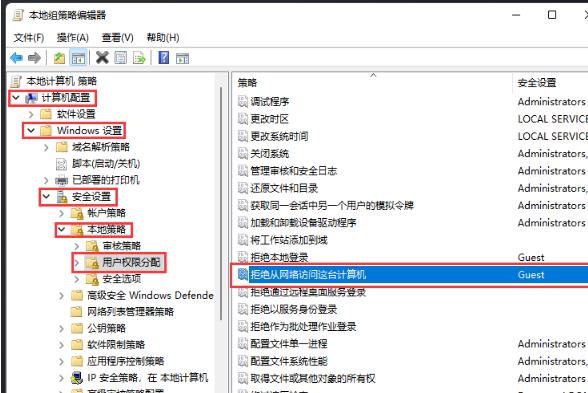
3、拒絕從網路存取這台電腦 屬性窗口,選擇【Guest】帳戶,然後點選【刪除】。
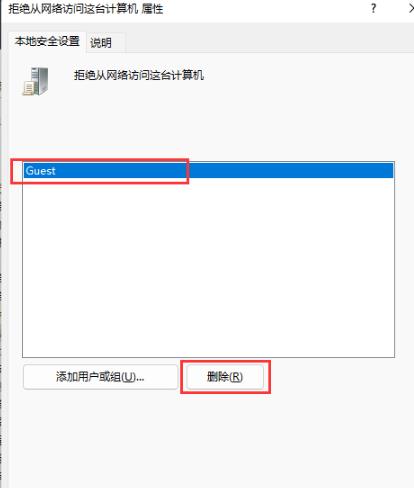
4、繼續在本地群組原則編輯器中,左側點擊【安全選項】,右側,找到並雙擊開啟【網路存取: 本地帳戶的共用和安全模型】。
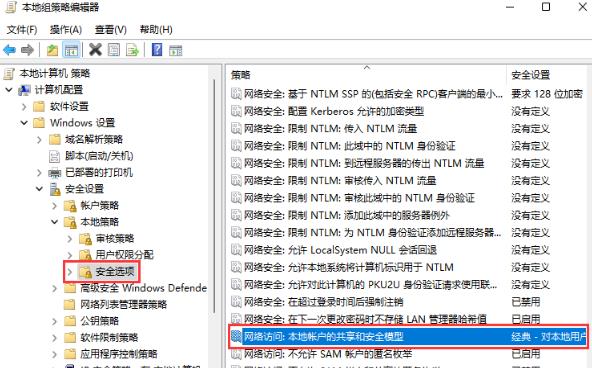
5、網路存取: 本地帳戶的共享和安全模型屬性窗口,本地安全設定下,選擇【經典- 對本地用戶進行身份驗證,不改變其本來身份】。
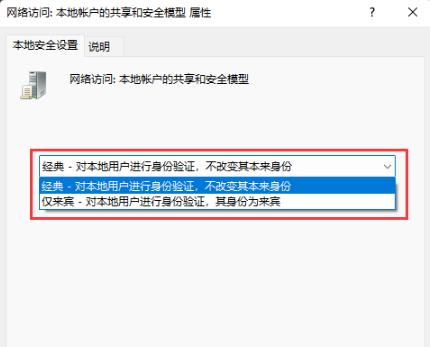
6、繼續在本地群組原則編輯器中,左側點選【安全選項】,右側,找到並雙擊開啟【帳號: 使用空密碼的本機帳戶只允許進行控制台登入】。
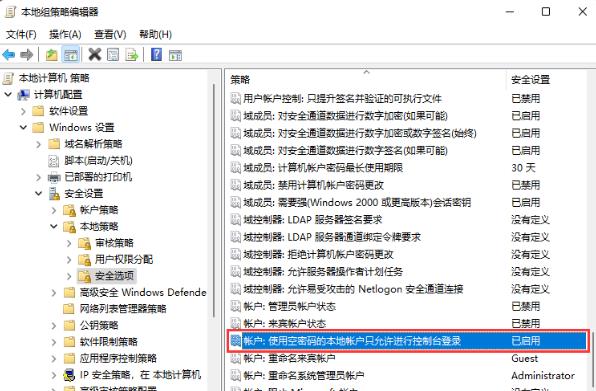
7、帳戶: 使用空密碼的本地帳戶只允許控制台登入 屬性窗口,選擇【已停用】,並點擊【確定】即可。
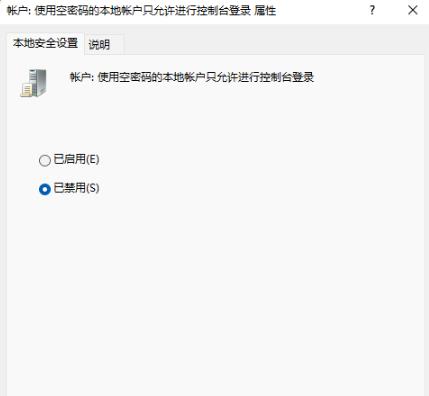
以上是Win11共用資料夾無法存取沒有權限使用網路資源怎麼辦的詳細內容。更多資訊請關注PHP中文網其他相關文章!




